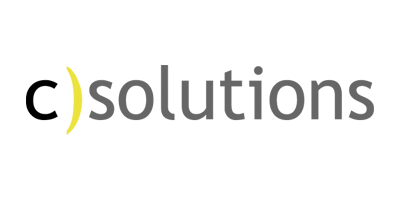Is jouw organisatie ISO gecertificeerd, dan moet je kunnen aantonen dat de kwaliteit en veiligheid van je bedrijfszaken in orde is. De informatie van je kwaliteitsmanagementsysteem moet zorgvuldig worden opgeslagen en moet goed doorzoekbaar zijn. Microsoft 365 is een ideale oplossing voor het borgen van de veiligheid en kwaliteit van je ISO- of DMS-systeem. Wij geven je 14 redenen waarom Microsoft 365 zeer geschikt is voor jouw ISO- of DMS-systeem.
-
Houd versiegeschiedenis overzichtelijk bij
Met Microsoft 365 houd je eenvoudig wijzigingen bij. Bij het uploaden van een nieuwe versie van het document, vervangt Microsoft 365 automatisch de vorige versie. Zo is er altijd maar één document beschikbaar als de juiste versie. Eerdere versies worden op de achtergrond opgeslagen. Deze versies kun je wel altijd bekijken en herstellen indien nodig.
Let op: houd de documentnaam gelijk, anders wordt er een tweede document aangemaakt en is het niet direct duidelijk wat de juiste versie is
-
Maak metagegevens inzichtelijk
Naast het opslaan van inhoudelijke wijzigingen, slaat Microsoft 365 ook de metagegevens op bij iedere versie. Zo zie je wie de eigenaar is van een document, wie wijzigingen heeft doorgevoerd en wanneer dat is gebeurd.
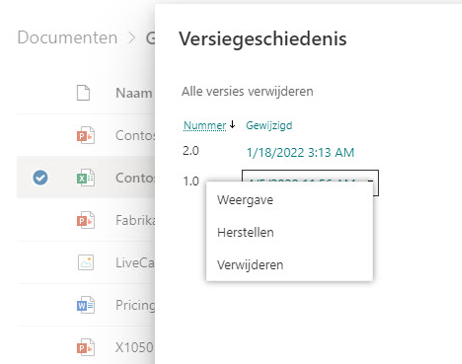
-
Auditlogboeken voor gebruikersactiviteit
Wil je weten of een gebruiker een bepaald document heeft bekeken? In het auditlogboek staan alle gebruikers- en beheerdersactiviteiten binnen de organisatie. Zet de audit functionaliteit aan en ga na hoe vaak een bepaalde pagina of een bepaald document is weergegeven en wie de pagina of het document heeft ingezien.
-
Zet verwijderde items terug
SharePoint (en OneDrive) bewaart items in de tweetraps prullenbak tot 93 dagen na verwijdering. De prullenbak is dus een vangnet wanneer gebruikers bestanden willen terugzetten op de oorspronkelijke locatie.
-
Stel alerts in
Stel alerts in op een bibliotheek, map of document die je laten weten wanneer dit onderdeel wordt verwijderd of wanneer er wijzigingen zijn doorgevoerd. Je kunt kiezen uit onmiddellijke, dagelijkse of wekelijkse waarschuwingen.
-
Maak automatische rapportages van site-gebruiksanalyse en paginaweergaven
SharePoint biedt een rapportage van unieke bezoekers, sitebezoeken, gemiddelde tijd per gebruiker, populaire pagina’s en documenten etc. Zo heb je direct een overzichtelijke analyse van hoe gebruikers met de site werken. Op elke pagina staat onderin het aantal weergaven vermeld.
-
Classificeer aan de hand van metadata
Gebruik metadata voor gecontroleerde documentomgevingen in plaats van mappen. Hier kun je documenten classificeren met vooraf gedefinieerde eigenschappen. Zo kun je documenten op verschillende manieren groeperen, filteren en bekijken. De weergave ‘Alle documenten’ vervangt de handmatige spreadsheet voor documentregisters.
-
Pas de navigatie aan
Pas de navigatie aan om gebruikers snel toegang te geven tot sites, pagina’s of gerichte inhoud. Zo kun je werknemers snel laten navigeren in ISO- en proces gerelateerde inhoud. Je kunt ook snelkoppelingen toevoegen.
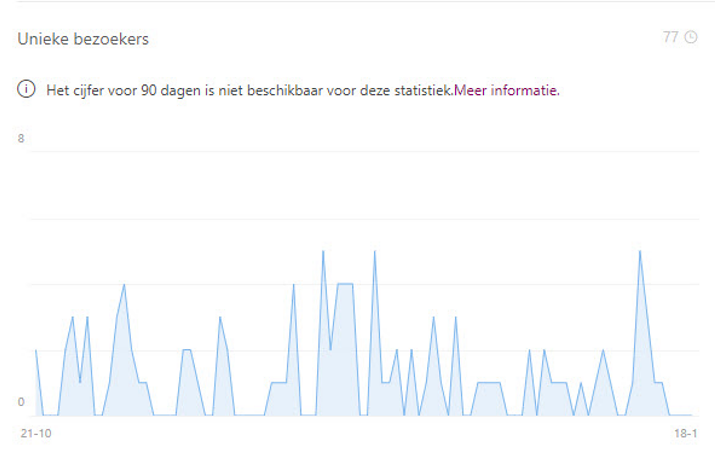
-
Promoot nieuws
Maak en promoot nieuwspagina’s eenvoudig via e-mail. Maak je collega’s zo snel bewust van wijzigingen in processen en documenten. Het is mogelijk dynamische inhoud toe te voegen, zoals video’s, afbeeldingen of links naar andere bronnen.
-
Machtigingen en rechten instellen per onderdeel
Bescherm elke pagina, bibliotheek, lijst of document door het instellen van machtigingen. SharePoint heeft een aantal standaard machtigingsniveaus, zoals lezen, bewerken en bijdragen. Deze kun je naar wens inrichten. Het is ook mogelijk in te stellen dat een onderdeel niet mag worden verwijderd.
-
Eenvoudig Microsoft-formulieren toevoegen
Voeg direct Microsoft-formulieren toe aan je SharePoint-pagina’s voor bijvoorbeeld een enquête. Je kunt deze formulieren via de mail distribueren.
-
Zet Microsoft-lijsten in
Gebruik Microsoft-lijsten als elektronische databases. Het is mogelijk waarschuwingen in te stellen en workflows toe te voegen. Zo is het eenvoudig om audit-bevindingen en lijsten met preventieve acties te maken.
-
Integratie met andere Microsoft 365 apps mogelijk
Voeg de inhoud van andere Microsoft 365-apps toe aan pagina’s. Denk aan instructievideo’s, enquêtes, lijsten, maar ook Power BI, Power Automate en Power Apps. Maakt het DMS deel uit van het bedrijfsintranet, dan is het mogelijk dit aan te sluiten op Microsoft Teams met Viva Connections.
-
Kies voor een Omnia DMS/QMS/ISMS-extensie
Heb je niet genoeg aan de standaard bouwstenen? Of heb je geen tijd om dit op te zetten? Kies dan voor de kant-en-klare geïntegreerde oplossing van Omnia. Omnia visualiseert bedrijfsprocessen makkelijk en snel. Daarbij kun je belangrijke gerelateerde informatie toevoegen die de werkwijze van alle bedrijfsprocessen tonen. Zo maak je snel een omgeving waarin je informatie en documentstromen rondom ISO veilig geautoriseerd kunt opslaan.
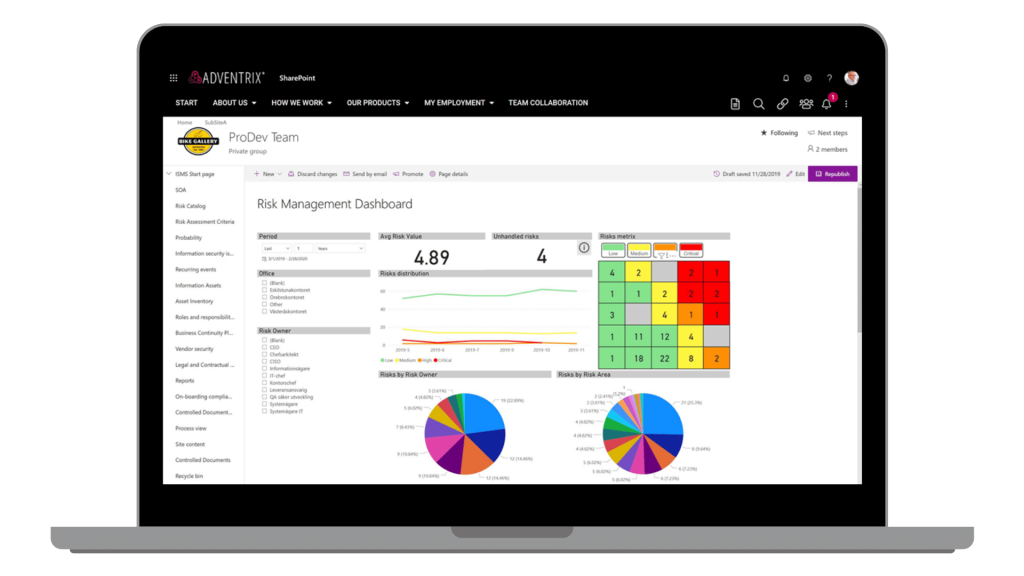
Hulp nodig voor tooling bij ISO-certificering?
Ben je benieuwd hoe de tooling van Omnia jouw DMS optimaliseert en je helpt bij je ISO-certificering? Neem contact op voor een persoonlijk advies.